Win10系統如何設置自動關機?設置Win10自動關機方法
 2021/04/20
2021/04/20
 0
0
我們什么時候需要用到電腦定時關機的功能呢?例如,大晚上需要修復電腦,而修復的時間有些漫長,我們總不能一直在守在電腦盤等待著,這時候我們不妨給電腦設置自動關機。下面馬上跟大家分享Win10系統如何設置自動關機。
設置Win10自動關機方法
1、按下win+r鍵打開運行彈窗,輸入“control”回車。
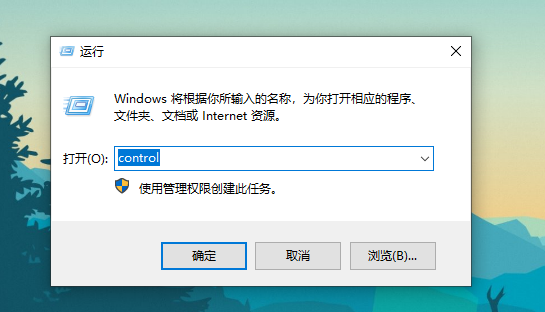
2、進入系統控制面板頁面后,將查看方式修改為“小圖標”,然后點擊“管理工具”。
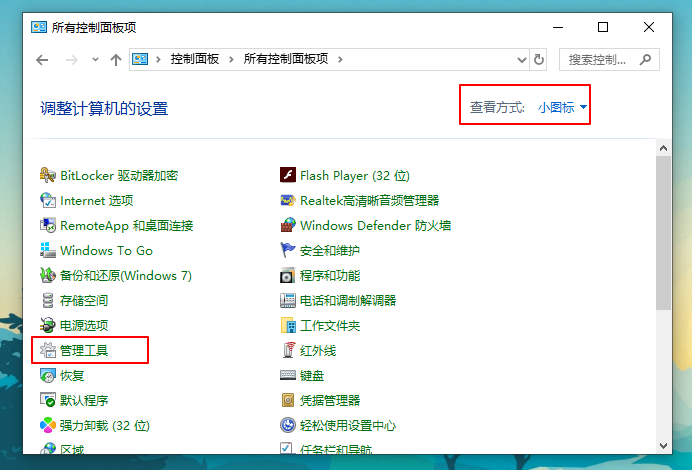
3、點擊“任務計劃程序”,如下圖所示:
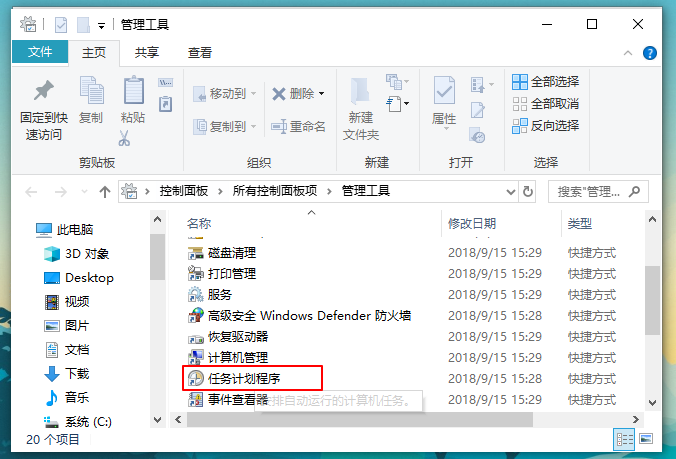
4、在界面左側點擊“任務計劃程序庫”,在界面右側的空白處,單擊右鍵“創建基本任務”。
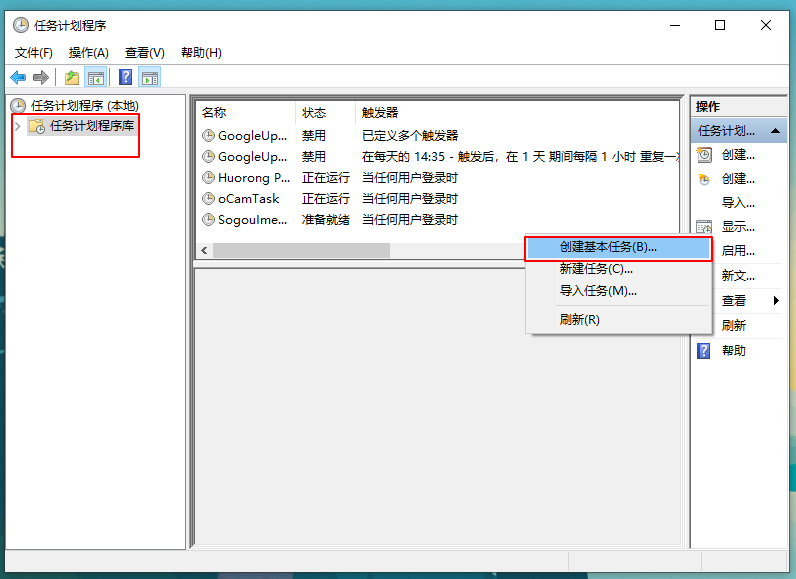
5、現在我們為電腦創建自動關機的任務,首先給任務取名,例如“定時關機”,然后點擊“下一步”。
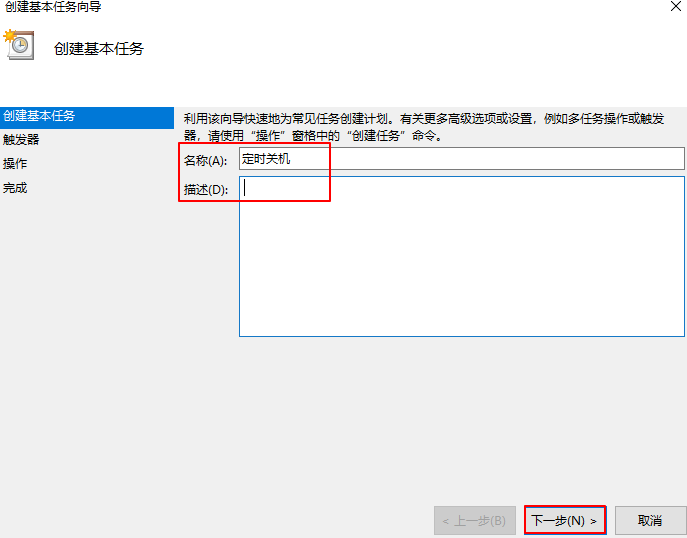
6、接下來選擇關機任務何時開始。
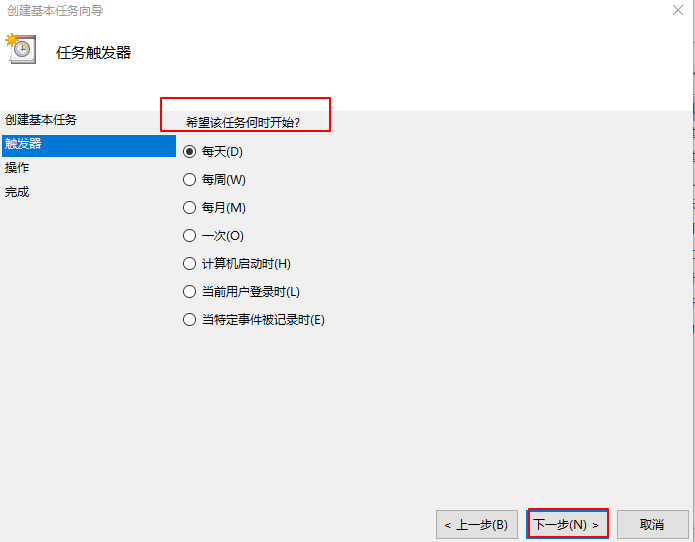
7、設置定時關機的時間段。
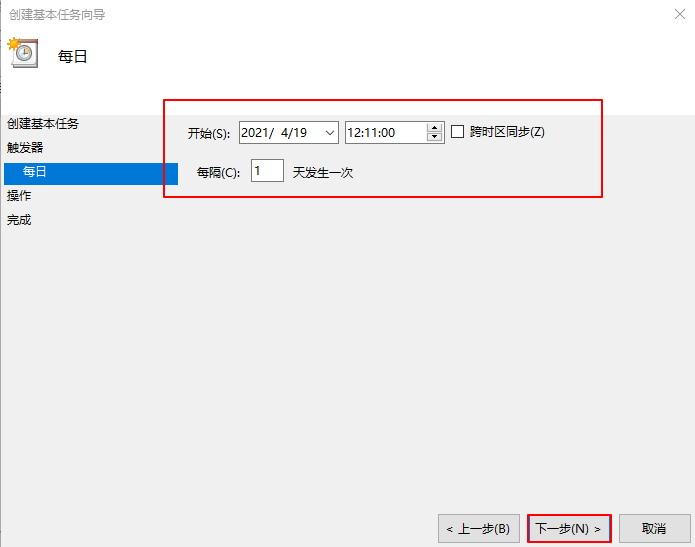
8、選擇任務執行的操作為“啟動程序”。
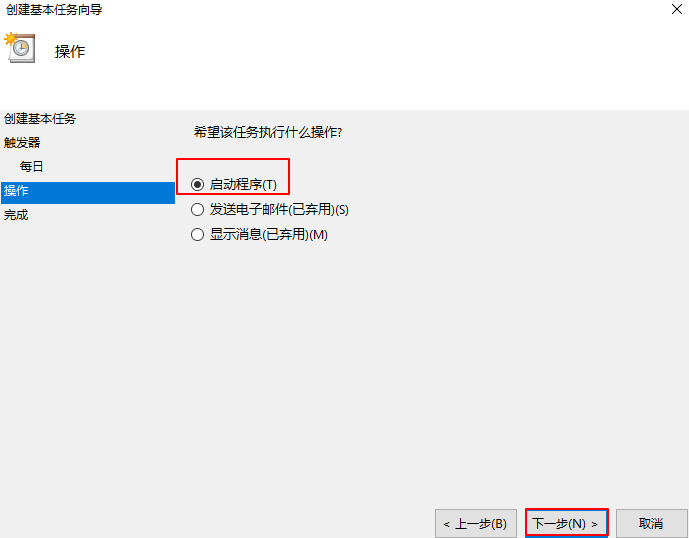
9、選擇關機程序 C:\Windows\System32\shutdown.exe,并添加參數“-s”,再點擊下一步。
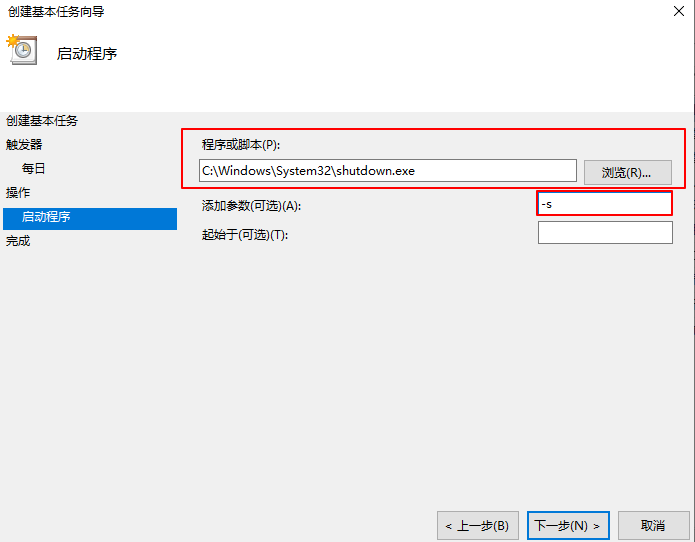
10、最后點擊“完成”,結束自動關機的計劃任務設置。完成這些設置后,在任務列表里就可以看到定時關機任務了。
那么Win10系統如何設置自動關機,設置Win10自動關機方法的相關內容就為大家介紹到這里了,希望這篇教程可以幫助到大家。
上一篇: 聯想華碩Y481一鍵重裝系統win7教程 下一篇: Win7格式化硬盤分區怎么操作?win7格式化硬盤分區操作方法
